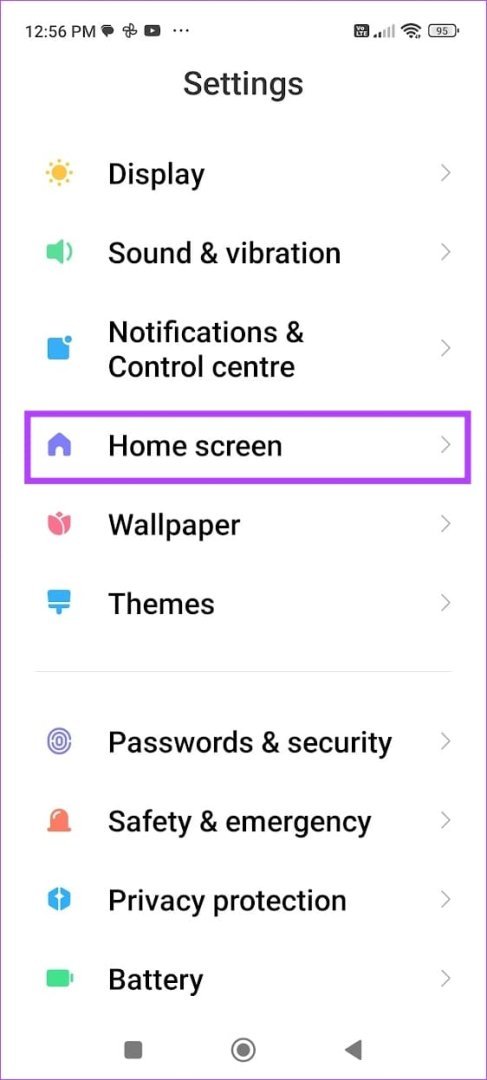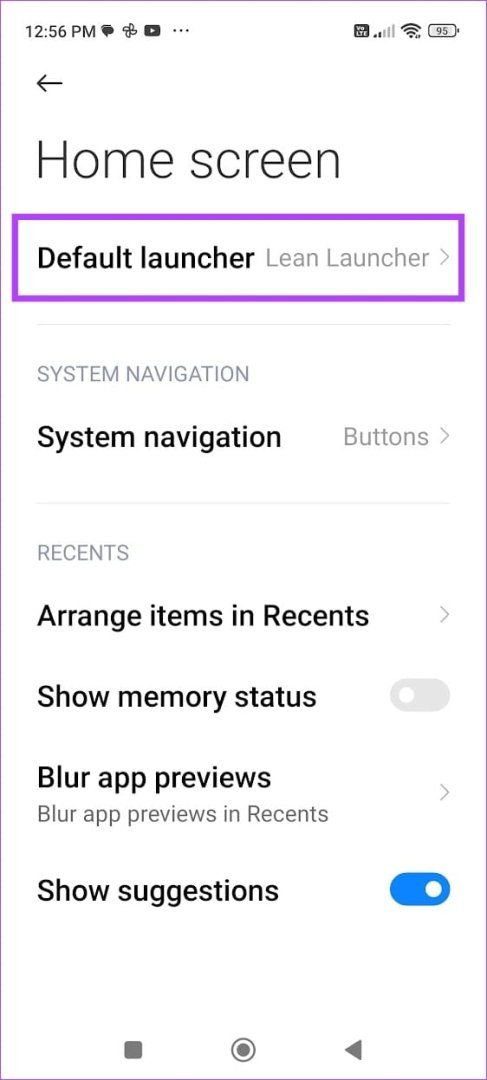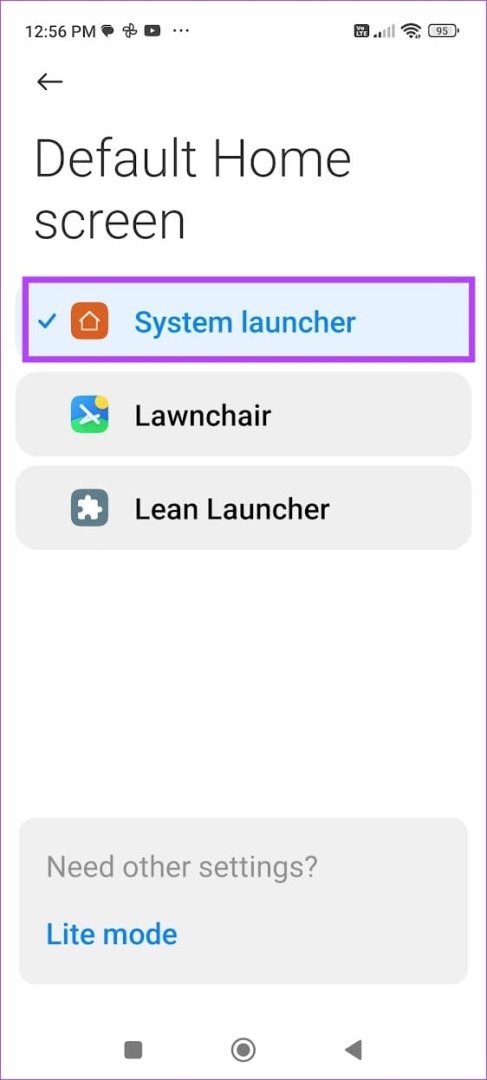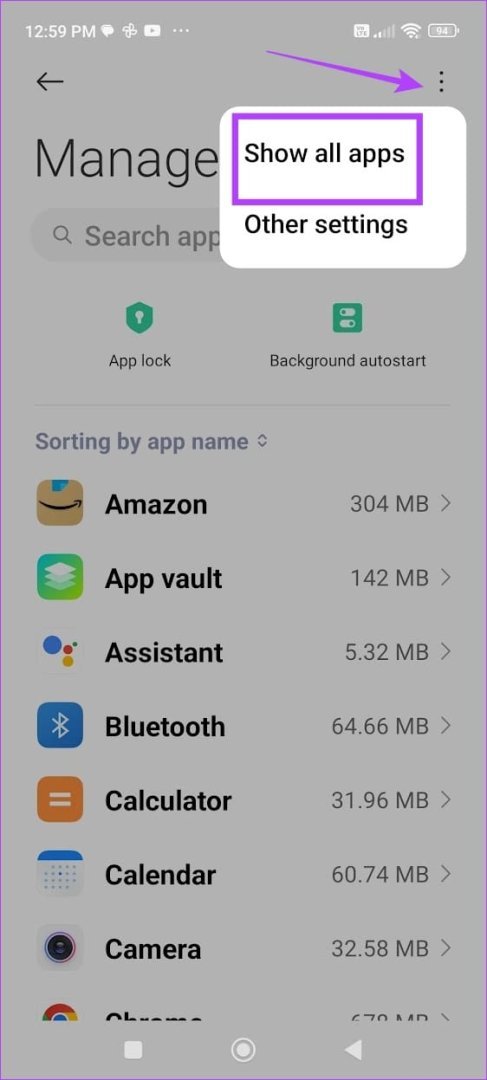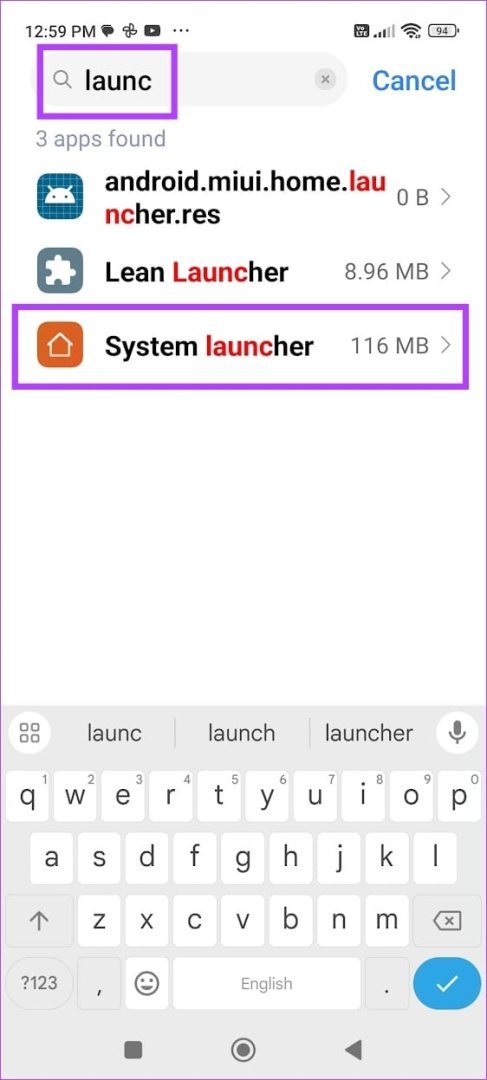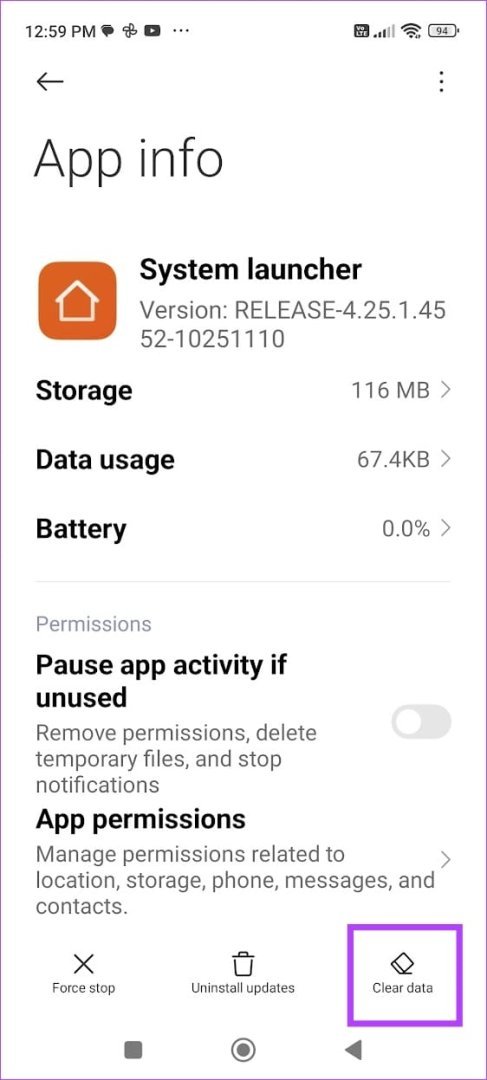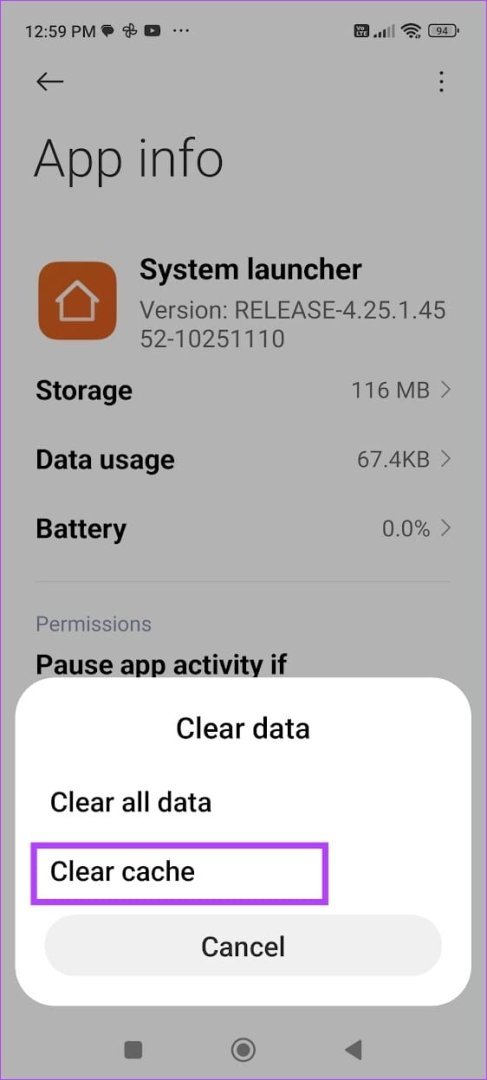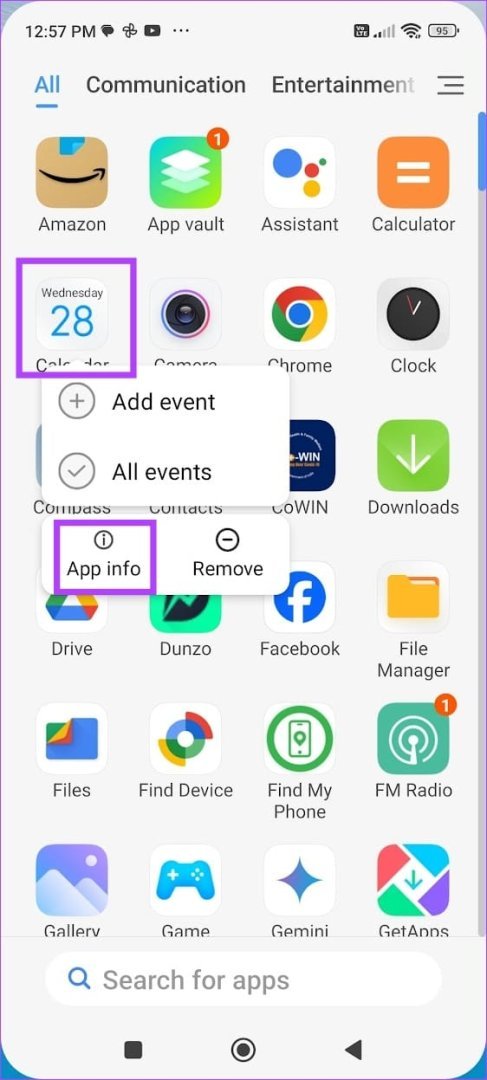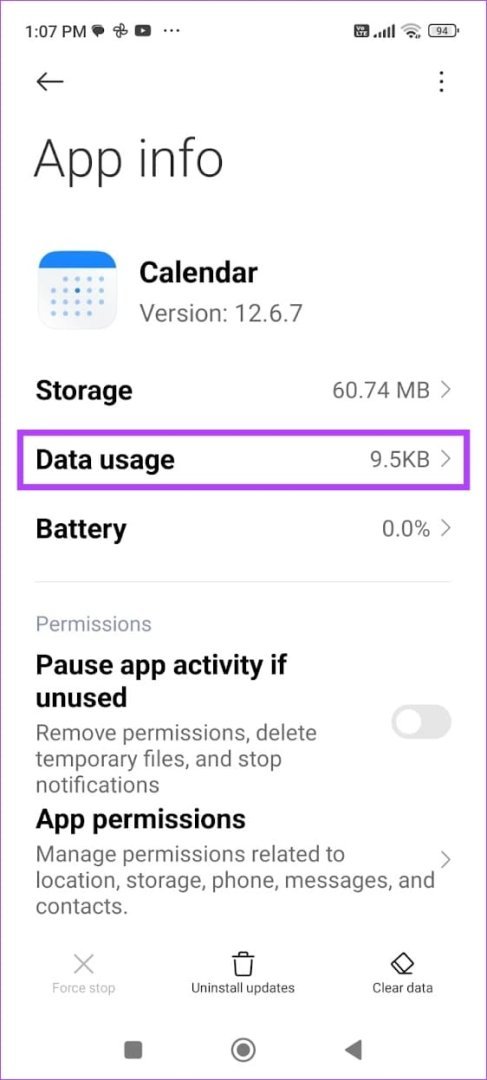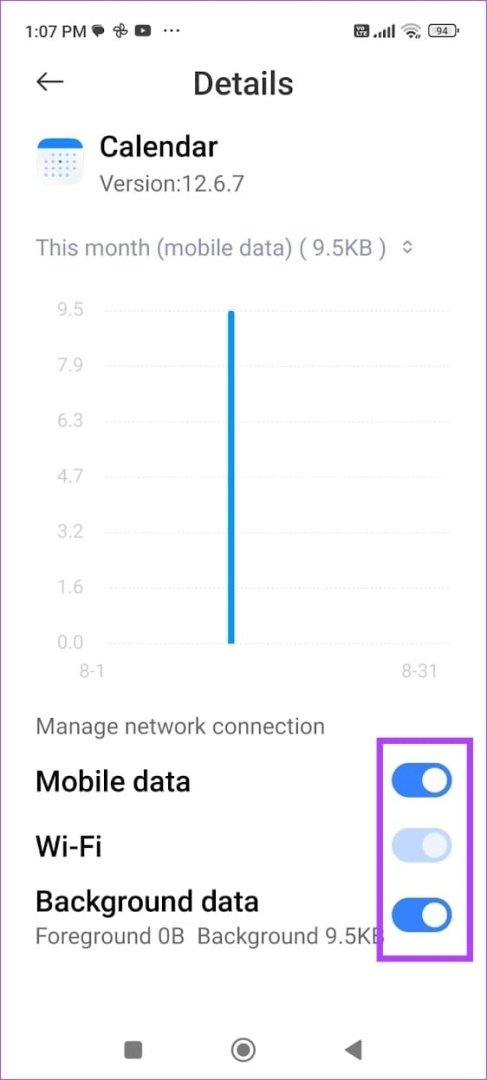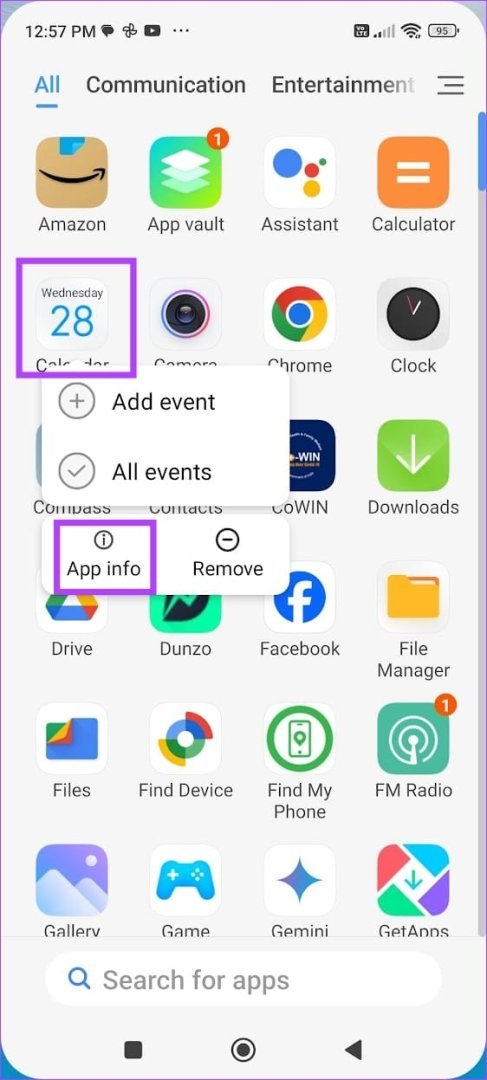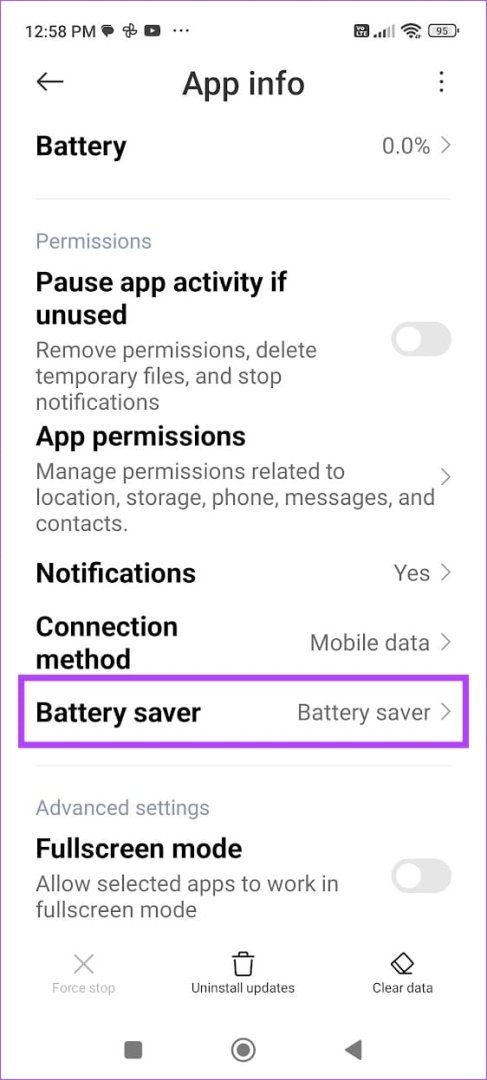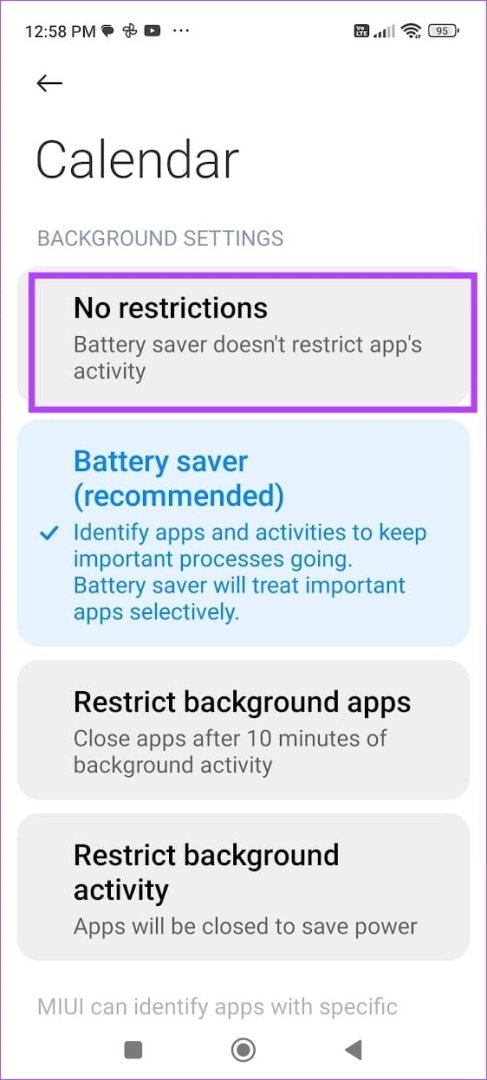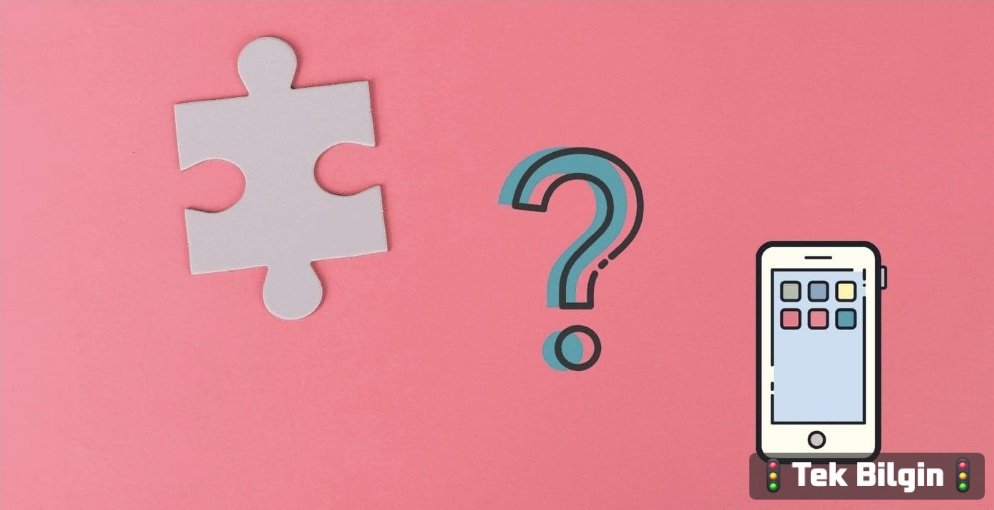
Temel Düzeltmeler
- Cihazı yeniden başlatın: Geçici hataları ve aksaklıkları gidermek için MIUI cihazınızı yeniden başlatın.
- Widget'ı kaldır ve ekle: Çalışmayan widget'ı kaldırın ve ana ekranınıza tekrar ekleyin.
- Uygulamayı güncelleyin: MIUI cihazınızda çalışmayan widget'ı içeren uygulamayı güncelleyin.
- Cihazı güncelle: Ayarlar uygulamasındaki Sistem Güncellemeleri menüsünden MIUI cihazınızı mevcut en son sürüme güncelleyin.
1. Düzeltme Yöntemleri : Varsayılan Sistem Başlatıcısına Geçin
MIUI uygulamalarından birkaç widget'ın üçüncü taraf başlatıcılarda çalışmadığını fark ettim. Varsayılan sistem başlatıcısına geçmeyi deneyin.Ayarlar > Ana ekran > Varsayılan başlatıcı'yı açın ve Sistem başlatıcısı'nı seçin.
2. Düzeltme Yöntemi : Widget'ı Yerleştirmek İçin Simgeleri Kaldırın
Ana ekranınızda widget'ı barındıracak yeterli alan yoksa bir hata mesajı görürsünüz. Ana ekranınızdaki birkaç simgeyi kaldırdıktan sonra widget'ı tekrar ekleyebilirsiniz.Ana ekrandaki bir simgeye dokunup basılı tutun ve Kaldır öğesine dokunun.
3. Düzeltme Yöntemi : Sistem Başlatıcısından Önbelleği Temizle
Birikmiş önbellek ve önemsiz dosyalar varsayılan sistem başlatıcısıyla ilgili sorunlara neden olabilir. Sorunu düzeltmeye çalışmak için önbelleği temizleyin.Adım 1: Ayarlar > Uygulamalar > Uygulamaları Yönet'i açın.
Adım 2: Sağ üst köşedeki üç nokta simgesine dokunun . Tüm Uygulamaları Göster'i seçin. Şimdi, Sistem Başlatıcısı'nı arayın.
Adım 3: Ardından Verileri Temizle > Önbelleği Temizle öğesine dokunun.
4. Düzeltme Yöntemi : Uygulama için İnternet Erişimini Kontrol Edin
Bir uygulamadaki widget çalışmıyorsa veya en son bilgileri görüntülemiyorsa, uygulama için internet erişimini devre dışı bırakmadığınızdan emin olun.Adım 1: Uygulama simgesine dokunun ve basılı tutun ve Uygulama Bilgileri'ni seçin. Ardından Veri Kullanımı'na dokunun.
Adım 2: Mobil Veri, Wi-Fi ve Arka Plan Verilerine erişimi etkinleştirdiğinizden emin olun.
5. Düzeltme Yöntemi : Uygulama için Pil Tasarrufunu Devre Dışı Bırakın
Pil tasarrufu kısıtlamaları, uygulamanın ana ekranınızdaki widget ile ilgili bilgileri yüklemesini engelleyebilir.Uygulama simgesine dokunun ve basılı tutun ve Uygulama Bilgileri'ni seçin. Aşağı kaydırın, Pil Tasarrufu'nu seçin ve Kısıtlama Yok'u seçin.